Premiere Pro에서 모양을 추가하는 방법
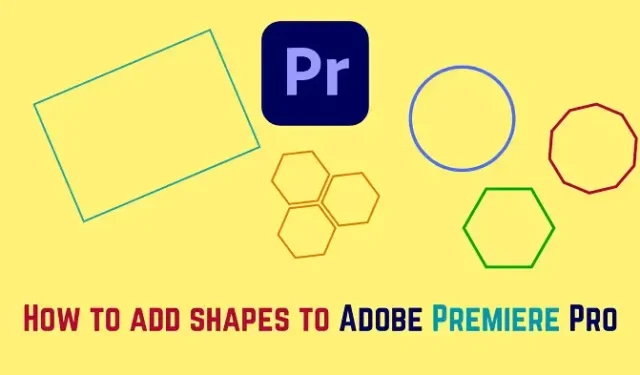
Adobe Premiere Pro는 시장에서 최고의 비디오 편집 소프트웨어로 간주됩니다. 많은 옵션이 있지만 모양이 약간 부족합니다. 허용되는 모양과 Adobe Premiere Pro 타임라인 에 더 많은 모양을 추가하는 해결 방법에 대해 설명합니다 . 이 외에도 Adobe Premiere Pro에서 모양에 효과를 추가하는 방법에 대해서도 설명합니다 .
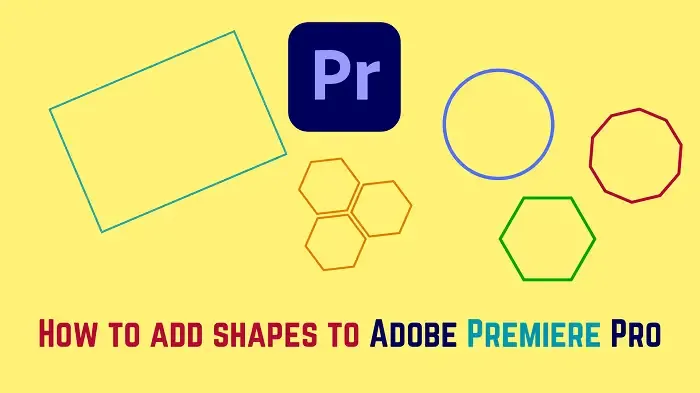
Premiere Pro에서 모양을 추가하는 방법
Adobe Premiere Pro에서 사각형, 타원 또는 다각형, 사각형, 타원 또는 다각형 모양 및 기타 모양에 모양 효과를 추가하는 방법을 살펴보겠습니다.
Adobe Premiere Pro에 사각형 추가
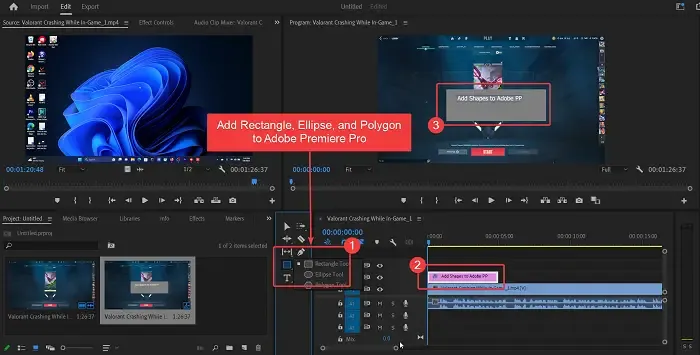
Adobe Premiere Pro에 사각형을 추가하는 절차는 다음과 같습니다.
- Adobe Premiere Pro 타임라인에 시퀀스를 추가합니다.
- 이제 사각형을 표시하려는 타임라인의 지점에 플레이 히트를 배치합니다.
- 타임라인 창으로 이동하면 몇 가지 요소를 확인할 수 있습니다. 이러한 요소 중 하나는 직사각형 모양입니다.
- 직사각형 모양을 선택합니다 .
- 이제 Adobe Premiere Pro의 프로그램 창에서 원하는 크기의 사각형을 만들 수 있습니다.
직사각형은 생성한 순간부터 몇 초 후에 나타납니다. 타임라인 위에 분홍색 레이어로 나타납니다.
분홍색 레이어의 길이를 늘리거나 줄여 직사각형 모양의 지속 시간을 늘리거나 줄일 수 있습니다.
Adobe Premiere Pro에 타원 또는 다각형 추가
타원은 타원형과 원의 기본 모양입니다. 난형 및 원형 모양을 만드는 데 사용할 수 있습니다. Adobe Premiere Pro에 원이나 타원을 추가하는 절차는 다음과 같습니다.
- Adobe Premiere Pro 타임라인에 시퀀스를 추가합니다.
- 이제 원이 나타나기를 원하는 지점에 플레이히트를 놓습니다.
- 타임라인 창 바로 오른쪽에 있는 트레이의 사각형 기호를 클릭하고 기다립니다.
- 타원 모양과 다각형에 대한 옵션이 표시됩니다. 원하는 모양을 선택하십시오.
- 이제 프로그램 창에서 비디오에 모양을 추가하십시오.
- 모양은 타임라인 위에 여분의 분홍색 레이어로 나타납니다.
드래그하여 핑크 레이어의 길이를 늘리거나 줄여서 나타날 모양의 지속 시간을 늘리거나 줄일 수 있습니다.
Adobe Premiere Pro에서 사각형, 타원 또는 다각형 모양에 모양 효과 추가
Adobe Premiere Pro에서 직사각형, 타원 또는 다각형 모양에 모양 효과를 추가하려는 경우 절차는 다음과 같습니다.
- Adobe Premiere Pro에서 모양의 분홍색 레이어를 클릭하여 모양을 강조 표시합니다.
- 소스 창에서 효과 컨트롤을 클릭합니다.
- 도형에 채워진 색상을 원하는 색상으로 변경할 수 있습니다.
그런 다음 Stoke 열에서 테두리의 색상과 두께를 변경할 수 있습니다.
Adobe Premiere Pro에 다른 모양 추가
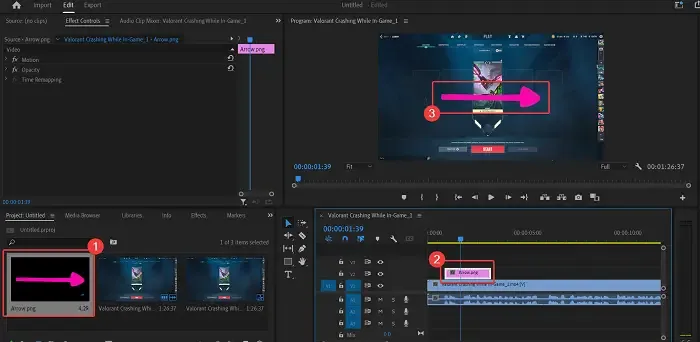
Adobe Premiere Pro 타임라인에 사각형, 타원 및 다각형을 쉽게 추가할 수 있지만 다른 모양도 추가할 수 있습니다. 이러한 모양은 Adobe Premiere Pro에서 사용할 수 없으므로 가져올 수 있습니다.
- Canva에서 이 도형을 찾아보세요. 무료 버전을 사용할 수 있습니다.
- 배경을 투명하게 유지하면서 Canva에서 도형을 다운로드하세요.
- 이제 Adobe Premiere Pro의 프로젝트 창으로 이동합니다.
- 창을 두 번 클릭하고 다운로드한 모양을 가져옵니다.
- 이제 해당 모양을 추가 분홍색 레이어로 타임라인에 추가합니다.
Adobe Premiere Pro에서는 이러한 모양의 효과를 변경할 수 없습니다. 따라서 Canva 자체에서 이루어져야 합니다.
Premiere Pro에서 모양을 추가할 수 있습니까?
Adobe Premiere Pro에서 제한된 모양을 추가할 수 있습니다. 예. 추가할 수 있는 모양은 직사각형, 타원, 다각형입니다. 아티스트라면 펜 도구를 사용하여 모양을 만들 수도 있습니다. 마지막으로 타사 소프트웨어 제품에서 도형을 만들고 이를 가져올 수 있습니다.
Premiere Pro에서 애니메이션 모양을 어떻게 추가합니까?
모양에 애니메이션을 적용하려면 먼저 효과 컨트롤 열을 변경하여 모양 효과를 만들 수 있습니다. 그런 다음 타임라인에서 이동할 때 위치 및 기타 효과를 변경할 수 있습니다. 그 외에도 Canva에서 무료로 애니메이션을 제작한 다음 Adobe Premiere Pro 타임라인에 추가할 수 있습니다.


답글 남기기